Correzione: problema con il touchscreen Samsung Galaxy S22 / S22 Plus
Miscellanea / / April 23, 2022
L'ultima serie di punta di Samsung Galaxy S22 viene consegnata ai suoi primi acquirenti questa settimana insieme ad altri preordini in tutto il mondo. Tuttavia, ci sono già molte lamentele su Internet in merito ai peculiari problemi del touchscreen che si possono riscontrare con i dispositivi Galaxy S22 e S22 Plus.
A volte può essere un po' frustrante scoprire che il tuo nuovo dispositivo ha problemi con il touchscreen. È molto probabile che il problema sia dovuto al chip Exynos che viene fornito con quasi il 50% dei dispositivi. L'altra metà viene fornita con un chip Snapdragon e non presenta problemi con il touchscreen.
Sebbene Samsung abbia rilasciato diverse piccole patch di aggiornamento software per risolvere temporaneamente questi problemi ricalibrando il pannello touchscreen, la maggior parte degli utenti sta ancora affrontando questo problema. Se stai affrontando anche un problema simile con il touchscreen Samsung Galaxy S22 / S22 Plus, puoi seguire i metodi di risoluzione dei problemi seguenti.

Contenuto della pagina
-
Correzione: problema con il touchscreen Samsung Galaxy S22 / S22 Plus | Lento o insensibile
- Riavvia il telefono
- Rimuovere la protezione dello schermo
- Disabilita la frequenza di aggiornamento adattiva
- Aggiorna il firmware del dispositivo
- Calibra il touchscreen
- Cambia modalità schermo
- Cambia la risoluzione dello schermo
- Ottieni la sostituzione
- Conclusione
Correzione: problema con il touchscreen Samsung Galaxy S22 / S22 Plus | Lento o insensibile
Un touchscreen lento o difettoso porterà a uno smartphone inutilizzabile poiché il tocco è la modalità di input principale che abbiamo su questi dispositivi. Il fatto divertente è che Galaxy S22 e S22 Plus devono affrontare problemi con il touchscreen fin da subito. Alcuni utenti segnalano che il touchscreen non funziona correttamente, mentre altri segnalano una risposta lenta che non è l'ideale per uno smartphone di punta nuovo di zecca.

Di seguito sono riportati alcuni metodi di risoluzione dei problemi per risolvere questo problema. Sebbene gli sviluppatori Samsung siano a conoscenza del suo problema e stiano lavorando per un aggiornamento software che risolverà questo problema in modo permanente.
Riavvia il telefono
In molti casi, a causa di un bug di sistema o di un blocco del sistema, il touchscreen si blocca e non risponde. Questo è molto comune e può accadere a qualsiasi dispositivo, sia che si tratti di un telefono normale o di un dispositivo di punta. Quindi riavvia il tuo smartphone e vedi se aiuta con il problema.
Rimuovere la protezione dello schermo
Gli smartphone di punta come Galaxy S22 / S22 Plus sono piuttosto costosi, quindi le persone tendono a coprire lo schermo con protezioni per lo schermo che sono in vetro o resina epossidica. Se si utilizza una protezione per lo schermo di buona qualità, non si verificheranno problemi di tocco.
Tuttavia, se si utilizza qualsiasi tipo di protezione per lo schermo economica, influirà gravemente sugli angoli di visualizzazione e influirà anche sul touchscreen con un raggio di risposta lento o input touch mancanti.
Annunci
Idealmente, non dovresti utilizzare alcuna protezione per lo schermo se desideri un'esperienza touchscreen liscia e burrosa. Quindi rimuovili e vedi se aiuta con la situazione.
Disabilita la frequenza di aggiornamento adattiva
Al giorno d'oggi gli smartphone sono dotati di schermi con frequenza di aggiornamento di 120 Hz che sono lì per dimostrarti un'esperienza smartphone liscia e burrosa. Anche se sono ancora in corso esperimenti su come rendere efficiente questa funzionalità della batteria. Quindi i produttori di smartphone tendono spesso a fornire una funzione di frequenza di aggiornamento adattiva, che aumenta o diminuisce la frequenza di aggiornamento dello schermo in base alla tua attività.
Tuttavia, ciò influisce gravemente sul tuo touchscreen come se lo schermo funzioni con una frequenza di aggiornamento di 120 Hz, ma il tuo tocco funziona con 60 Hz, quindi dovrai affrontare problemi di ritardo. Per risolvere questo problema, devi abilitare la frequenza di aggiornamento standard dal menu delle impostazioni.
Annunci
Apri l'app Impostazioni sul tuo smartphone e vai alla sezione Display.

Qui fai clic sull'opzione Motion smoothness.

Ora scegli l'opzione standard e salva le impostazioni. Ti consigliamo inoltre di riavviare il dispositivo in modo che queste impostazioni possano essere applicate perfettamente.
Aggiorna il firmware del dispositivo
Gli sviluppatori Samsung sono a conoscenza di questi problemi e molto probabilmente lanceranno diverse patch di sicurezza per risolvere il problema del touchscreen. Per molti utenti, l'aggiornamento è già disponibile, dopodiché i problemi sono scomparsi.
Per aggiornare il tuo Galaxy S22 / S22 Plus all'ultima versione, apri l'app Impostazioni e vai agli aggiornamenti software.
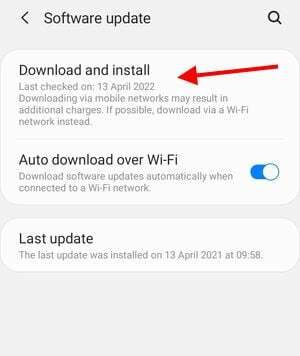
Qui controlla se sono disponibili aggiornamenti e scaricali/installali il prima possibile.
Calibra il touchscreen
Se nessuno dei metodi precedenti funziona per te, molto probabilmente il problema della calibrazione del touchscreen. Sebbene ciò avvenga prima di spedirti lo smartphone, potrebbero esserci degli errori. Ma non preoccuparti perché puoi ricalibrare facilmente il touchscreen.
Innanzitutto, scarica l'app di calibrazione del touchscreen dal Playstore.

Ora segui le istruzioni sullo schermo per testare e verificare la calibrazione.
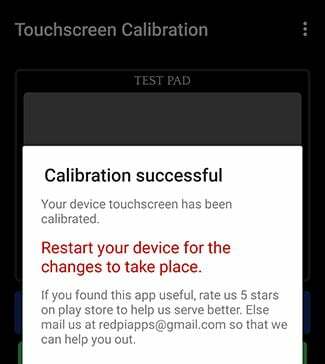
Una volta completato il test, vedrai un messaggio di conferma.
Puoi riavviare il telefono ora e i problemi relativi al touchscreen saranno risolti.
Cambia modalità schermo
Secondo un annuncio ufficiale di Samsung, il problema è molto probabilmente un bug e può essere risolto cambiando la modalità dello schermo in vivido. Ecco come:
Apri l'app Impostazioni sul tuo smartphone e vai alla sezione Display.

Qui vai alla modalità schermo e seleziona l'opzione Vivido.
Cambia la risoluzione dello schermo
Secondo un annuncio ufficiale di Samsung, il problema è molto probabilmente un bug e può essere risolto modificando la risoluzione dello schermo con l'opzione FHD+. Ecco come:
Apri l'app Impostazioni sul tuo smartphone e vai alla sezione Display.

Qui vai alla risoluzione dello schermo e seleziona l'opzione FHD +.
Ottieni la sostituzione
Poiché il dispositivo è appena stato lanciato, sei ancora coperto dai servizi di garanzia. Quindi puoi recarti nel negozio Samsung più vicino e chiedere la sostituzione del tuo Galaxy S22 / S22 Plus con una versione con touchscreen perfettamente funzionante.
Conclusione
Questo ci porta alla fine di questa guida per risolvere il problema del touchscreen Samsung Galaxy S22 / S22 Plus. Avere problemi di tocco con il tuo telefono può essere una sonda devastante, soprattutto se proviene da un dispositivo di punta. Se nessuno dei metodi precedenti funziona, ti consigliamo di far sostituire il dispositivo dal negozio Samsung più vicino.

![Come installare Stock ROM su Cherry Mobile Flare S5 [File firmware]](/f/5a0f7b7a011e5f8273a1bc23d16024e9.jpg?width=288&height=384)

![Firmware del lettore DVD per auto K2101 [4.4.2 KitKat]](/f/f66f228f4c2ec90054dcc1b5a5853dce.jpg?width=288&height=384)